Im Zeitalter moderner Technologie ist eine stabile Internetverbindung unverzichtbar. Millionen von Menschen sind für ihre tägliche Arbeit auf das World Wide Web angewiesen und haben ohne stabiles Netzwerk mit schwerwiegenden Problemen zu kämpfen. Aber Sie müssen nicht länger unter WLAN-Verbindungsproblemen auf Ihrem Laptop leiden. Der folgende Blog beantwortet die am häufigsten gestellte Frage im digitalen Bereich, nämlich: Warum wird meine WLAN-Verbindung getrennt, nachdem ich meinen Laptop gesperrt habe ? Machen Sie sich also bereit, wertvolle Tipps zur Lösung dieses Problems zu erhalten.
Häufige Ursachen für Probleme mit der WLAN-Verbindungsunterbrechung
Verschiedene Einstellungen auf Ihrem Laptop können zu Problemen mit der WLAN-Verbindungstrennung führen. Einige dieser Einstellungen sind:
- Energieverwaltungseinstellungen
- Energieeinstellungen des Netzwerkadapters
- Batteriesparmodus
- Veraltete Treiber
- Falsche Geräte-Manager-Einstellungen
- Ruhemodus des Systems
Das Problem wie ein Profi diagnostizieren
Wir alle kennen das und haben verschiedene Tipps und Tricks ausprobiert und getestet, um die Probleme zu beheben. Wir verstehen das; jedes Mal, wenn die Verbindung zum WLAN Ihres Laptops unterbrochen wird, ist es anstrengend. Aus diesem Grund haben wir diese ausführliche Anleitung erstellt, die Ihnen dabei hilft, das Problem der WLAN-Verbindungsunterbrechung auf Ihrem Laptop dauerhaft zu lösen und problemlos surfen zu können.
Das Trennen der WLAN-Verbindung nach dem Sperren des Laptops ist ärgerlich, insbesondere während einer Aufgabe oder eines wichtigen Meetings. Normalerweise hängt das Problem mit der Energieverwaltung oder den Netzwerkadaptereinstellungen zusammen. Durch Anpassen dieser Einstellungen können Sie sicherstellen, dass die WLAN-Verbindung auf Ihrem Laptop auch dann bestehen bleibt, wenn Sie ihn sperren oder er in den Ruhemodus wechselt.

Wäre das Anpassen der Energieeinstellungen die Lösung?
Sie müssen die Energieeinstellungen Ihres Laptops anpassen, um eine Unterbrechung der WLAN-Verbindung zu vermeiden. Dies ist wichtig, da Laptops häufig so eingestellt sind, dass sie Strom sparen, indem sie bestimmte Funktionen deaktivieren, wenn sie nicht verwendet werden.
Befolgen Sie diese einfachen Schritte, um die Einstellungen zu ändern:
- Geben Sie in der Suchleiste „Systemsteuerung“ ein, um sie zu öffnen.
- Greifen Sie auf die Energieeinstellungen zu, indem Sie auf System und Sicherheit > Energieoptionen klicken.
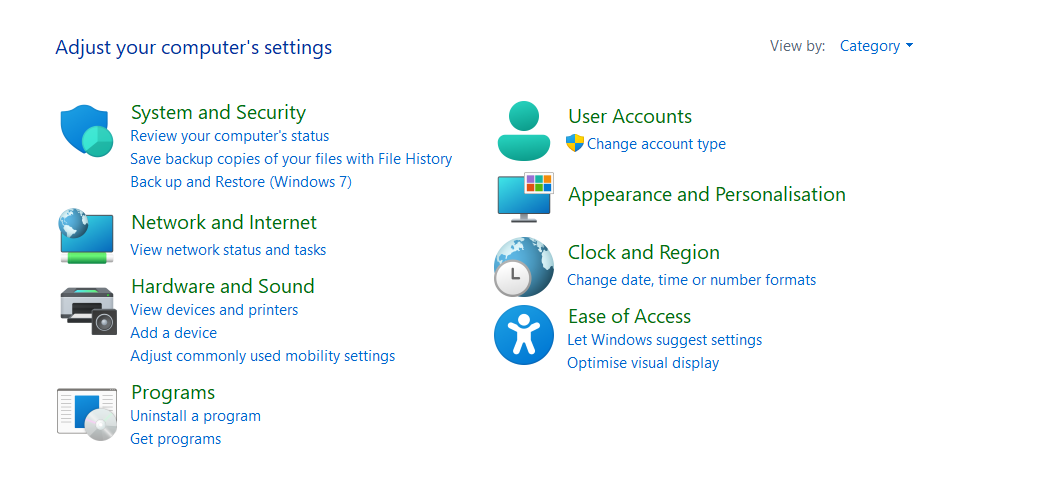
- Suchen Sie Ihren aktuellen Energiesparplan und wählen Sie „Energiesparplaneinstellungen ändern“ aus.
- Wählen Sie nun „Erweiterte Energieeinstellungen ändern“.
- Im Menü „Erweiterte Einstellungen“ werden Ihnen Optionen zur Verwaltung des Stromverbrauchs Ihres Laptops angezeigt.
- Sie müssen die Einstellungen entsprechend Ihrem WLAN-Adapter anpassen.
Versuchen Sie die Einstellungen des WLAN-Adapters
Das Optimieren der Einstellungen Ihres WLAN-Adapters auf Ihrem Laptop könnte eine weitere magische Lösung für Ihr Problem sein:
- Scrollen Sie nach unten zu „Erweiterte Energieeinstellungen ändern“, um die Einstellungen des WLAN-Adapters zu finden und zu erweitern.
- Sie finden zwei Optionen: Angeschlossen und Im Akkubetrieb . Stellen Sie beide Optionen auf das Maximum ein.
Wenn Sie Ihren WLAN-Adapter auf maximale Leistung einstellen, bleibt die WLAN-Verbindung auch dann bestehen, wenn Ihr Laptop gesperrt ist oder sich im Energiesparmodus befindet. Diese Einstellung verhindert, dass der Adapter in einen Energiesparmodus wechselt, der dazu führen könnte, dass der Laptop die Internetverbindung verliert.
Behalten Sie den Geräte-Manager im Auge
Überprüfen Sie die erweiterten Einstellungen im Geräte-Manager, wenn das Anpassen der Energieeinstellungen Ihre Probleme nicht löst. Hier sind die schnellen Schritte:
- Klicken Sie mit der rechten Maustaste auf die Startoption auf Ihrem Laptop-Bildschirm und wählen Sie „Geräte-Manager“.
- Navigieren Sie zur Option „Netzwerkadapter“ .
- Öffnen Sie das WLAN-Adaptermenü und wählen Sie dann Eigenschaften > Energieverwaltung .
Zeit, die Energieverwaltungseinstellungen zu optimieren
Deaktivieren Sie in den Energieverwaltungseinstellungen die Option „ Computer kann dieses Gerät ausschalten, um Strom zu sparen“. Dadurch wird verhindert, dass Ihr Laptop den WLAN-Adapter deaktiviert, um Strom zu sparen. Das Deaktivieren dieses Kontrollkästchens ist notwendig, da es zu einer Unterbrechung der WLAN-Verbindung führen kann, während sich Ihr Laptop im Ruhemodus befindet oder gesperrt ist.
Lösen Sie das Problem, indem Sie den Batteriesparmodus aktivieren
Wer Windows 10 oder höher verwendet, sollte mit der Funktion „Batteriesparmodus“ vertraut sein. Sie kann auch die WLAN-Konnektivität Ihres Laptops beeinträchtigen. Stellen Sie sicher, dass der Batteriesparmodus nicht auf eingeschränkte Leistung eingestellt ist.
Mit den folgenden einfachen Schritten können Sie das Problem beheben:
- Gehen Sie zum Menü „Einstellungen“ > „System “ > „ Batterie“.
- Überprüfen Sie die Einstellung des Batteriesparmodus, um sicherzustellen, dass notwendige Hintergrundaktivitäten, einschließlich der Aufrechterhaltung einer WLAN-Verbindung, zugelassen werden.
Stellen Sie sicher, dass Ihre Netzwerktreiber auf dem neuesten Stand sind!
Auch veraltete Treiber können Verbindungsprobleme verursachen. Stellen Sie unbedingt sicher, dass Ihre Netzwerktreiber auf dem neuesten Stand sind. Folgen Sie diesen Schritten:
- Klicken Sie im Startmenü auf den Geräte-Manager .
- Wählen Sie den WLAN-Adapter aus und aktualisieren Sie anschließend den Treiber .
- Folgen Sie den Anweisungen auf dem Bildschirm, um automatisch nach der aktualisierten Treibersoftware zu suchen.
Durch die Aktualisierung Ihrer Treiber können Sie die Kompatibilität und Stabilität mit den neuesten Netzwerkprotokollen sicherstellen und WLAN-Verbindungsunterbrechungen verhindern.
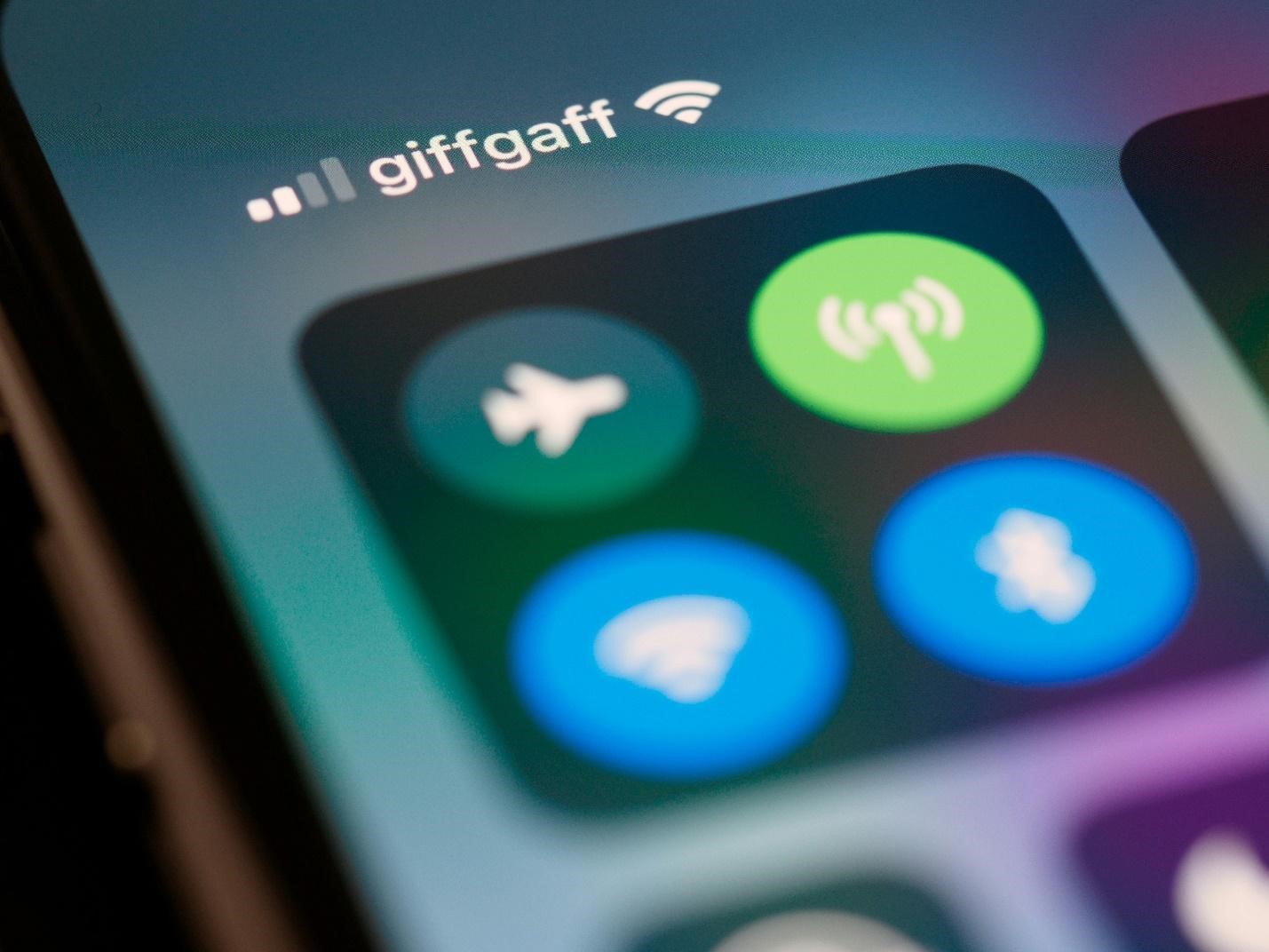
Abschluss
Mit diesen Tipps zur Fehlerbehebung können Sie verhindern, dass die WLAN-Verbindung Ihres Laptops unterbrochen wird, wenn Sie ihn sperren. Eine stabile WLAN-Verbindung ist für eine höhere Produktivität unerlässlich. Durch Anpassen der Energieeinstellungen wird sichergestellt, dass Ihr WLAN-Adapter aktiv bleibt. Darüber hinaus können Sie durch Überprüfen der Einstellungen im Gerätemanager die Energiesparfunktionen Ihres Systems deaktivieren. Um dieses Problem zu lösen, müssen Sie auch sicherstellen, dass Ihre Netzwerktreiber aktualisiert sind.
Sie können eine stabile WLAN-Verbindung aufrechterhalten, wenn Ihr Laptop gesperrt ist oder sich im Ruhemodus befindet, um unnötigen Frust während der Arbeit zu vermeiden. Wir haben alle diese Tipps zur Fehlerbehebung persönlich ausgewertet. Wenn das Problem nach diesen Schritten jedoch weiterhin besteht, wenden Sie sich an den technischen Support Ihres Laptopherstellers.






